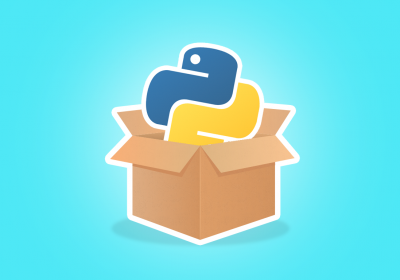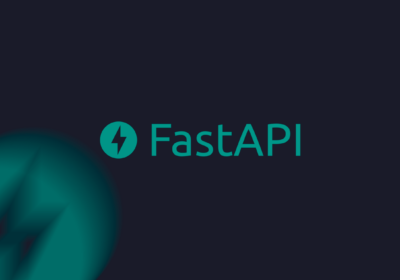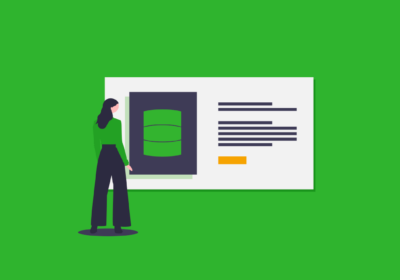Recentemente, a equipe de desenvolvimento do github adicionou uma nova feature em sua plataforma para a criação de um resumo nos perfis dos usuários. Este resumo funciona de forma similar aos resumos dos repositórios (arquivos README.md), permitindo que adicionemos informações sobre os perfis no github. Neste artigo veremos, então, como criar e personalizar estes resumos.
Criando repositório
O primeiro passo para criarmos um resumo do nosso perfil é criar o repositório responsável por armazenar os arquivos que irão compor este resumo. Para isso, você precisa criar um repositório com o mesmo nome que o seu usuário do github. Este é um repositório especial criado justamente para esta finalidade.

Ao nomear o repositório, será exibido uma mensagem indicando que se trata de um repositório especial para adicionar um README.md para seu perfil do GitHub.
Caso você já possua um repositório com este nome, você deve renomeá-lo para que o nome fique disponível.
Curso Git - Fundamentos
Conhecer o cursoCriando README.md
Com o repositório criado, já podemos definir o texto que será exibido em nosso perfil do GitHub. Para isso, basta adicionar um arquivo chamado README.md no repositório. Para isso, precisamos clonar o repositório em nossa máquina e subir o arquivo.

O arquivo é no formato markdown, muito utilizado em ferramentas e editores de textos. É com este formato que são criadas as descrições dos repositórios “comuns” no GitHub, então você já o deve ter utilizado. Basicamente, este formato define uma série de tags para formatar um documento de texto. Há um guia do uso do markdown criado pelo próprio GitHub , caso você tenha dúvidas sobre o formato, vale a pena dar uma olhada.
O exemplo que eu utilizei é bem simples, basicamente ele exibe os ícones das minhas redes sociais, uma breve descrição sobre meu perfil e alguns links úteis (meus cursos na treinaweb, meus posts no blog da treinaweb e meu site pessoal). O conteúdo do arquivo é o seguinte:
# Hi, I'm Fagner! :D
[](https://github.com/fagnerpsantos)
[](https://www.linkedin.com/in/fagnerpsantos/)
[](https://twitter.com/fagnerpsantos)
[](https://www.youtube.com/user/TreinaWeb)
### About me
I'm a {backend, frontend and mobile} developer and technical instructor at [@treinaweb](https://www.treinaweb.com.br/).
- [Courses](https://www.treinaweb.com.br/cursos-online?q=fagner+pinheiro) 👨🏼🏫 - It's are technical courses on many technologies, such as Django, Flask, Python, Kotlin, Flutter, Dart, Git and more
- [Blog](https://www.treinaweb.com.br/blog/author/fagner-pinheiro/) ✍🏼 - I'm write about many things.
- [Website](https://fagnerpsantos.dev/) 💻 - Working on it.
O resultado pode ser visto no meu perfil do github:

Lembrando que este arquivo será exibido na sua página do perfil do GitHub, então você pode utilizar para diversas finalidades, como indicar uma vaga de emprego, escrever uma descrição sobre você, exibir links que você considera úteis, etc.